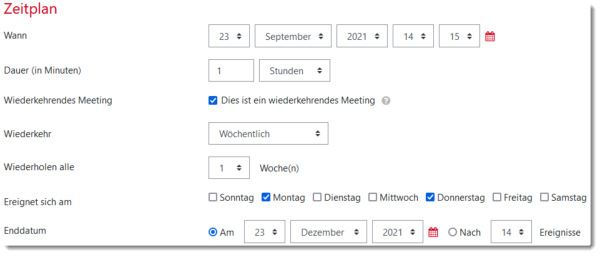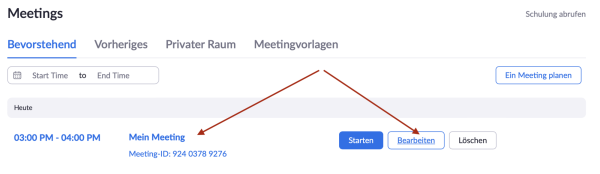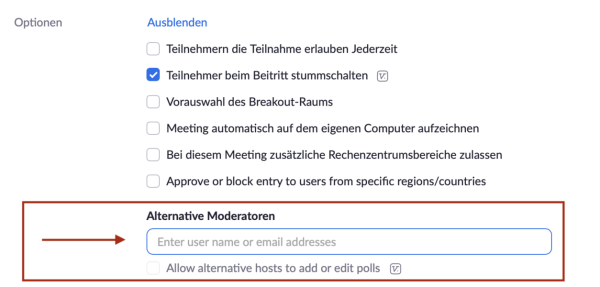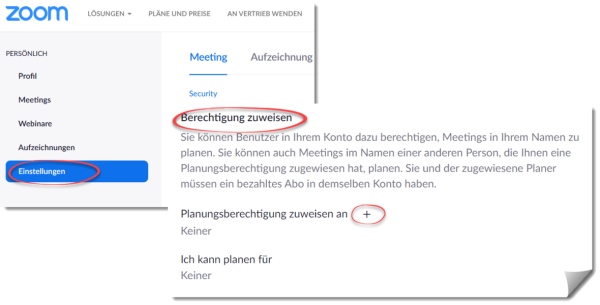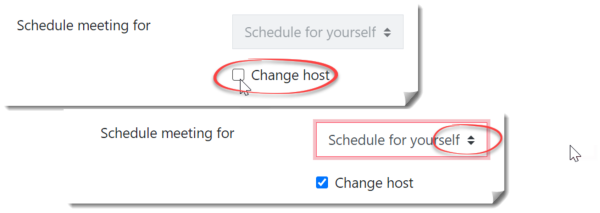Inhaltsverzeichnis
Meetings
Meetings in Moodle
Voraussetzung: Sie haben sich erstmalig bei https://jade-hs.zoom.us angemeldet (mit HS-Zugangsdaten, „SSO“).
- Bearbeiten einschalten (im Kursraum > Zahnrad > „Bearbeiten einschalten“).
- „Material oder Aktivität anlegen“, die Auswahl öffnet sich. „Zoom Meeting“ auswählen (ganz unten in der Liste) und „Hinzufügen“.
- Einstellungen vornehmen:
- Thema (Pflichtfeld), erscheint auf der Kurshauptseite.
- Dauer: „wiederkehrend“, falls der Meeting-Raum mehrfach verwendet wird
Abschließen mit „Speichern“.
Wiederkehrende Meetings in Moodle
Für wöchentlich wiederkehrende Meetings in Zoom wählen Sie die Option „Dies ist ein wiederkehrendes Meeting“.
Anschließend kann die Häufigkeit der „Wiederkehr“ eingestellt werden, z.B. wöchentlich.
Die Serientermine erscheinen anschließend unter „Aktuelle Termine“ und im „Kalender“ auf dem Dashboard der Studierenden. Diese Meetings können nur zum eingestellten Datum geöffnet werden.
Ein wiederkehrendes Meeting mit der Option „Keine bestimmte Zeit“ kann jederzeit gestartet werden. Auf dem Dashboard erscheint es allerdings nicht.
Meeting über Webportal oder Outlook
Eine lizenzierte Nutzung von Zoom ist durch Anmelden per „SSO“ mit den HS-Zugangsdaten möglich. Hilfeseite zu Plugins für Zoom
Einen Co-Host eintragen
Co-Hosts können in einem Meeting Teilnehmende verwalten (auch aus dem Warteraum einlassen oder dorthin verlegen) sowie die Aufzeichnung starten oder anhalten. Co-Hosts können das Meeting nicht starten oder beenden.
Nur Hosts können die Rolle Co-Host vergeben. Die Funktion muss aktiv sein (Standard-Einstellung), siehe Zoom-Webportal, „Einstellungen“, Register „Meeting“ und „In Meeting (Grundlagen)“.
Sie haben zwei Möglichkeiten, um einen Benutzer zum Co-Host zu ernennen:
- Während eines Meetings:
1. Fahren Sie mit der Maus über das Video eines Benutzers.
2. Klicken Sie auf das Ellipsen-Symbol.
3. Klicken Sie auf Zum Co-Host ernennen.
- Mithilfe des Teilnehmer-Fensters:
1. Klicken Sie in den Bedienelementen für Meetings unten in Ihrem Zoomfenster auf Teilnehmer.
2. Fahren Sie mit der Maus über den Namen des Teilnehmers, der Co-Host werden soll, und wählen Sie mehr.
3. Klicken Sie auf zum Co-Host ernennen.
Co-Hosts können keine Meetings starten. Wenn ein Host eine andere Person benötigt, um ein Meeting zu starten, kann dieser einen Alternativen Host eintragen. Falls jemand anderes Meetings für den Host anlegen soll, kann die Planungsberechtigung eingerichtet werden.
Einen alternativen Host eintragen
Sie können Benutzer in Ihrem Konto dazu berechtigen, als „alternativer Host“ für Ihr Meeting zuständig zu sein.
Alternative Hosts haben Zugriff auf die gleichen Bedienelemente wie die Co-Hosts und können darüber hinaus das Meeting starten.
Sie und der alternative Host müssen eine Lizenz haben (z.B. als Studierende_r oder Beschäftigte_r) und Sie müssen die für Zoom verwendete HS-E-Mail-Adresse eintragen.
Ein alternativer Host muss sich im Vorfeld einmal über das SSO-Login im Zoom-Portal angemeldet haben.
1. Loggen Sie sich im Zoom-Portal über „Anmelden“ ein.
Im Bereich „Meetings“ und dort Register „Bevorstehend“ zeigen Sie nun auf das Meeting, dem ein alternativer Host hinzugefügt werden soll.
2. Klicken Sie auf „Bearbeiten“ und dann ganz unten auf „Optionen“. Sollten diese ausgeblendet sein, blenden Sie diese bitte ein.
3. Im Textfeld unter „Alternative Moderatoren“ können Sie nun die Hochschul-Mailadresse der gewünschten Person eintragen und brauchen die Änderung nur noch speichern.
Kann jemand anderes für mich ein Meeting anlegen?
Sie können Benutzer in Ihrem Konto dazu berechtigen, Meetings in Ihrem Namen zu planen.
Sie können auch Meetings im Namen einer anderen Person, die Ihnen eine Planungsberechtigung zugewiesen hat, planen.
Sie und der zugewiesene Planer müssen eine Lizenz haben (z.B. als Lehrender über moodle) und Sie müssen die für Zoom verwendete HS-E-Mail-Adresse eintragen.
1. Loggen Sie sich im Zoom-Portal ein.
2. Im Bereich „Einstellungen“ hinterlegen Sie unter „Berechtigungen zuweisen“ (am Ende der Seite) nun die Person, die für Sie Meetings planen soll. Nutzen Sie dafür bitte das Plus-Symbol.
Die eingetragene Person verfügt jetzt über die nötigen Berechtigungen.
Wann immer sie ein neues Meeting anlegt, findet sich nun der Punkt „Schedule meeting for“ in den allgemeinen Einstellungen.
Sie können den Termin in Ihrem eigenen Zoom-Portal einsehen. Dieser erscheint in der Liste Ihrer Meetings so, als hätten Sie ihn selbst angelegt. Die andere Person kann das Meeting nun nicht mehr als Host bearbeiten.